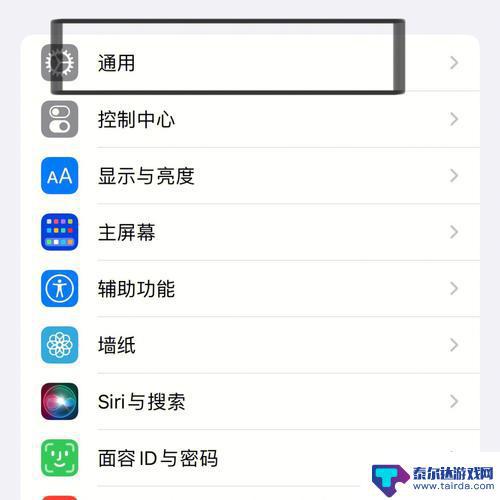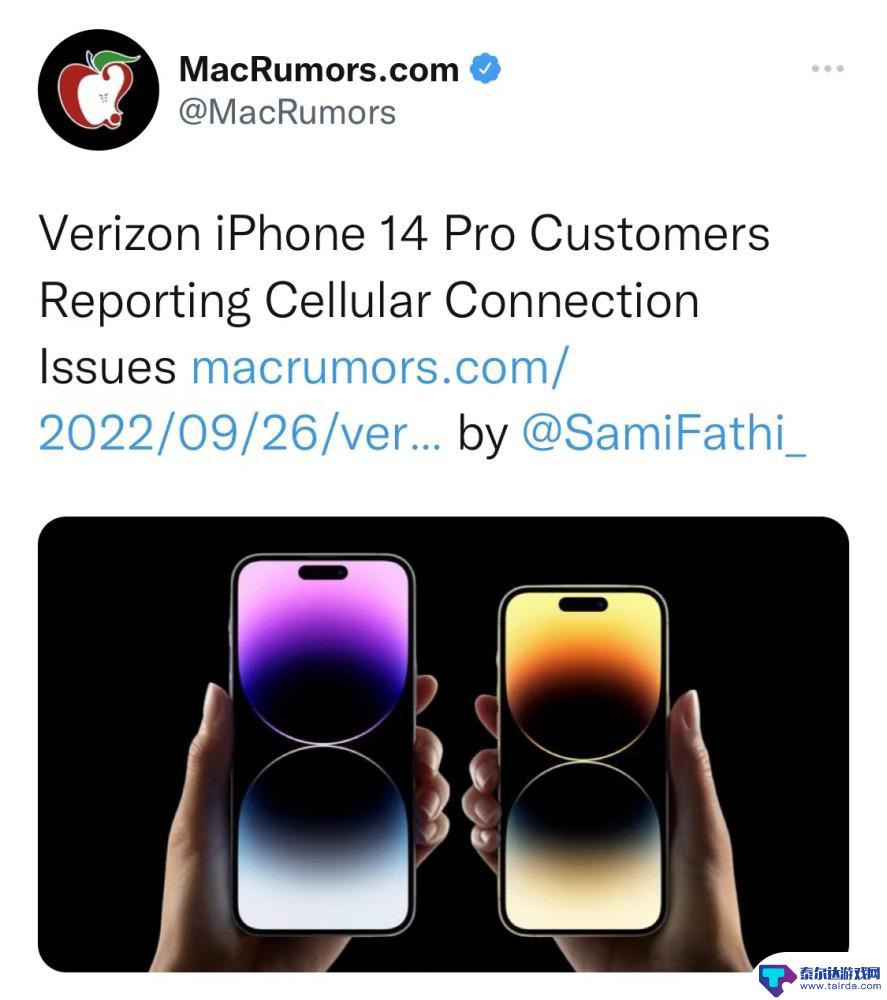苹果手机信号差如何设置 iPhone X无线信号差如何解决
苹果手机已经成为人们生活中不可或缺的一部分,有时我们会遇到一个令人头疼的问题——信号差,特别是对于iPhone X这款无线智能手机而言,信号质量直接影响到我们的通话质量以及网络速度。如何解决iPhone X的无线信号差呢?在本文中我们将为大家提供一些实用的方法和技巧,帮助您有效解决iPhone X信号差的困扰。无论是在家中、办公室还是外出旅行,让我们一起来探索如何提升iPhone X的无线信号质量。
iPhone X无线信号差如何解决
方法如下:
1方法1:重启/飞行模式,重启iphone可清理手机缓存。飞行模式让iphone重新搜索并连接网络信号。 2方法2:关闭4G,打开iphone的“设置”,点击“蜂窝移动网络”。
2方法2:关闭4G,打开iphone的“设置”,点击“蜂窝移动网络”。 3在“蜂窝移动数据选项”中关闭“启用4G”,可解决iphone信号差时又着急拨打电话的情况。
3在“蜂窝移动数据选项”中关闭“启用4G”,可解决iphone信号差时又着急拨打电话的情况。 4方法3:手动选择运营商,打开iphone的“设置”,点击“蜂窝移动网络”。
4方法3:手动选择运营商,打开iphone的“设置”,点击“蜂窝移动网络”。 5再点击“网络选择”,关闭“自动”按钮。手动选择所属运营商,可以改善iphone无服务的状况。
5再点击“网络选择”,关闭“自动”按钮。手动选择所属运营商,可以改善iphone无服务的状况。 6方法4:设置单卡,如果是iphone XS Max或iphone XR用户,将手机设置为单卡模式,可有效解决信号弱的问题。
6方法4:设置单卡,如果是iphone XS Max或iphone XR用户,将手机设置为单卡模式,可有效解决信号弱的问题。 7方法5:还原网络设置,打开iphone的“设置”,点击“通用”,点击“还原”。
7方法5:还原网络设置,打开iphone的“设置”,点击“通用”,点击“还原”。 8选择“还原网络设置”,可有效解决手机信号满格,但上网很慢的情况。
8选择“还原网络设置”,可有效解决手机信号满格,但上网很慢的情况。
以上是关于如何设置苹果手机信号差的全部内容,如果您遇到类似问题,可以参考本文介绍的步骤进行修复,希望对大家有所帮助。
相关教程
-
苹果手机14信号不好怎么解决 iPhone 14 Pro 信号差怎么办
苹果手机14信号不好怎么解决,最近有不少用户反映,iPhone 14 Pro使用时信号不稳定,经常出现信号差的情况,尤其是在一些信号相对较弱的地区,用户的手机信号更加不稳定。这...
-
新买手机信号不好如何设置 新买的手机为什么没有信号
随着手机的普及和技术的不断进步,我们对手机信号的需求也越来越高,有时我们购买了一部新手机却发现信号非常差,甚至无法正常通话。这让人不禁思考,为什么新买的手机会出现信号问题呢?有...
-
手机信号没有了如何设置 信号如飞的四个方法
当我们怀着一颗兴奋的心情打开手机,却发现手机信号消失了,这时候我们该如何设置呢?信号如飞的四个方法或许能帮助我们解决这个问题,无论是调整手机网络设置、更换SIM卡、使用信号增强...
-
手机网络信号经常断 手机突然断网怎么回事
手机网络信号经常断,手机突然断网可能是由于以下几个原因导致的:一是地理位置信号覆盖不好,比如在建筑物内或者山区等信号覆盖较差的地方,手机信号就容易断掉,二是手机本身的问题,可能...
-
电梯里没有手机信号怎么解决 电梯被困手机无信号如何求救
当我们乘坐电梯时,偶尔会遇到信号不好或者完全没有手机信号的情况,而当电梯发生故障导致被困时,手机信号的缺失更是让人感到焦虑。当电梯里没有手机信号时,我们该如何解决这一问题呢?当...
-
苹果手机14怎么总是没有信号 iPhone14无卡槽版掉线频繁如何解决
苹果手机14怎么总是没有信号,自从苹果公司发布了全新的iPhone14手机,许多用户开始向其投入了厚望,然而,一些用户却反映,他们在使用iPhone14时,经常会遇到信号弱或者...
-
怎么打开隐藏手机游戏功能 realme真我V13隐藏应用的步骤
在现如今的智能手机市场中,游戏已经成为了人们生活中不可或缺的一部分,而对于一些手机用户来说,隐藏手机游戏功能可以给他们带来更多的乐趣和隐私保护。realme真我V13作为一款备...
-
苹果手机投屏问题 苹果手机投屏电脑方法
近年来随着数字化技术的飞速发展,人们对于电子设备的需求也越来越高,苹果手机作为一款备受欢迎的智能手机品牌,其投屏功能备受用户关注。不少用户在使用苹果手机投屏至电脑时遇到了一些问...
-
手机分屏应用顺序怎么调整 华为手机智慧多窗怎样改变应用顺序
在当今移动互联网时代,手机分屏应用已经成为我们日常生活中必不可少的功能之一,而华为手机的智慧多窗功能更是为用户提供了更加便利的操作体验。随着应用数量的增加,如何调整应用的顺序成...
-
手机录像怎么压缩 怎样压缩手机录制的大视频
现随着手机摄像功能的不断强大,我们可以轻松地用手机录制高清视频,这也带来了一个问题:手机录制的大视频文件占用空间过大,给我们的手机存储带来了压力。为了解决这个问题,我们需要学会...